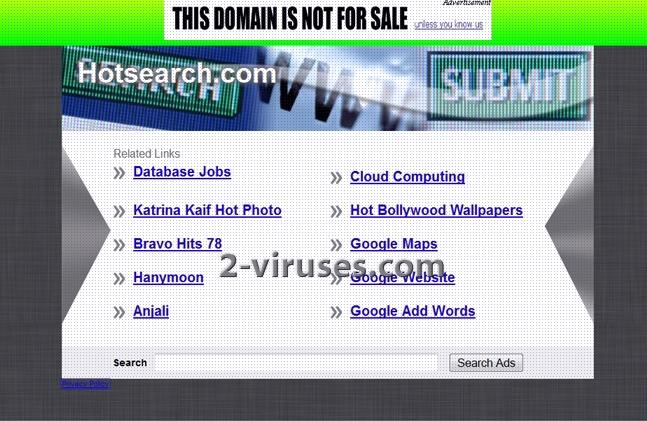Die Hot Search Toolbar ist ein Browser-Entführer, der gemeinsam mit anderen Programmen, die Sie kostenlos aus dem Internet herunterladen, auf Computern installiert wird. Das Programm lässt Ihren Browser nicht richtig arbeiten und stört Ihre Arbeit am Computer stark. Es wird nicht als Malware-Anwendung eingestuft, ist allerdings definitiv ein unerwünschtes Programm.
Die Hot Search Toolbar nimmt einige Änderungen in Ihrem Browser vor, damit sie auf Ihrem Computer agieren kann. Der Hauptzweck dieses Programms ist es, bestimmte Webseiten zu bewerben – daher werden Sie ständig auf unbekannte Webseiten weitergeleitet und Ihre Startseite bzw. Ihre Standard-Suchmaschinen werden – zum Beispiel auf hotsearch.com – geändert. Die Hot Search Toolbar verändert auch Ihre Suchresultate und fügt zahlreiche gesponserte Webseiten hinzu. Die schlimmste Auswirkung ist, dass der Parasit Ihre Browsing-Aktivitäten verfolgt und diese Informationen an den Remote Server sendet. Beachten Sie, dass das Schurkenprogramm Ihre Passwörter und andere sensible Informationen veröffentlichen kann, was ein Sicherheitsrisiko darstellt.
Um die Hot Search Toolbar zu entfernen, öffnen Sie die Systemsteuerung -> Programme deinstallieren und deinstallieren Sie den Parasit. Sie sollten auch Ihre Browser-Erweiterungen in Internet Explorer, Mozilla Firefox und Google Chrome kontrollieren. Falls Sie die Hot Search Toolbar dort nicht finden, sollten Sie Antimalware-Tools, wie Spyhunter, verwenden, und Ihren Computer damit scannen. Indem Sie die Malware deinstallieren, ändern Sie die Suchanbieter nicht – es werden nur die Werbeanzeigen gestoppt. Die Änderung der Suchanbieter müssen Sie selbst vornehmen. Abhängig vom Browser, den Sie verwenden, befolgen Sie die unten stehenden Anweisungen:
Für Internet Explorer:
- Klicken Sie auf den Pfeil im rechten Bereich des Suchfelds.
- Tun Sie folgendes: Wählen Sie in IE8-9 Suchanbieter verwalten und in IE7 Suchstandards ändern.
- Entfernen Sie die Hot Search Toolbar aus der Liste.
Für Firefox :
- Geben Sie “about:config” in die Adressleiste ein. Dadurch öffnet sich die Seite der Einstellungen.
- Geben Sie “Keyword.url” in das Suchfeld ein. Klicken Sie mit der rechten Maustaste darauf und setzen Sie es zurück.
- Geben Sie “browser.search.defaultengine” in das Suchfeld ein. Klicken Sie mit der rechten Maustaste darauf und setzen Sie es zurück.
- Geben Sie “browser.search.selectedengine” in das Suchfeld ein. Klicken Sie mit der rechten Maustaste darauf und setzen Sie es zurück.
- Suchen Sie nach “browser.newtab.url”. Klicken Sie mit der rechten Maustaste darauf und setzen Sie es zurück. Dadurch startet die Suchseite nicht mehr in jedem neuen Tab.
Für Google Chrome:
- Klicken Sie auf die drei horizontalen Linien in der Symbolleiste des Browsers.
- Wählen Sie Einstellungen.
- Wählen Sie in den Grundeinstellungen Suchmaschinen verwalten.
- Entfernen Sie unnötige Suchmaschinen aus der Liste.
- Gehen Sie zurück zu den Einstellungen. Wählen Sie unter Beim Start ”Neuer Tab”-Seite öffnen (Sie können auch unerwünschte Seiten unter “Bestimmte Seite oder Seiten öffnen” entfernen).
Bitte beachten Sie, dass mehrere Adwares und/oder Browser-Entführer auf Ihrem Computer installiert worden sein könnten. Falls die manuelle Entfernung der Hot Search Toolbar das Problem nicht beheben konnte, sollten Sie Ihren Computer daher mit Spyhunter scannen.
Programme zur automatischen Entfernung von Malware
(Win)
Hinweis: Spyhunter findet Parasiten wie Hot Search Toolbar und hilft Ihnen dabei, diese kostenlos zu entfernen. limitierte Testversion verfügbar, Terms of use, Privacy Policy, Uninstall Instructions,
(Mac)
Hinweis: Combo Cleaner findet Parasiten wie Hot Search Toolbar und hilft Ihnen dabei, diese kostenlos zu entfernen. limitierte Testversion verfügbar,